- 1开源组件系列(12):DAG计算引擎Spark_dag引擎
- 2(java毕业设计源码)基于java(springboot)学生选课管理系统_带框架的选修课管理系统java代码
- 3聊聊机器人视觉定位抓取那些事儿_视觉抓取物体识别与定位
- 4【免费题库】华为OD机试C卷 - 分月饼(Java 代码+解析)_华为od机试真题-分月饼
- 5xshell5运行hadoop集群_xshell怎么连接集群
- 6我开源了一款阿里云OSS的spring-boot-starter_oss springboot starter
- 7arduino智能跟随小车_arduino跟随小车
- 8Python在人工智能领域的应用_python人工智能
- 9绝地求生LowLevelFatalError报错原因
- 10Python爬虫面试之“宜信”爬虫实习生_爬取宜信
在Windows运行完整的Linux桌面GUI!Kali on WSL2安装与简单配置指南_wsl桌面gui
赞
踩
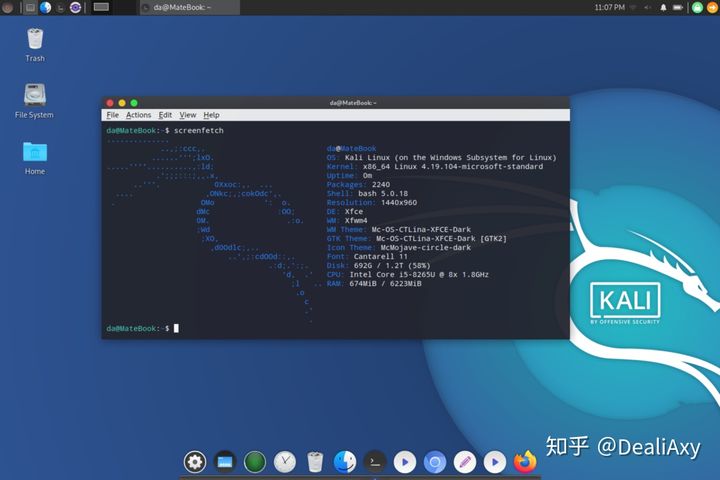
Windows在更新到2004版本之后正式开启了WSL2的支持,这次是完整的运行在HyperV虚拟机中的Linux系统了,可以称之为真正的Linux了,难不成Windows即将成为最好的Linux发行版?
实际体验下来还是可以的,不过小问题不少,爱折腾的同学安排一手,对提高Windows平台下的开发体验还是有很大帮助的~
Kali on WSL2安装指南
升级系统
首先检查当前系统版本,按Win+R,输入winver,可以看到当前的系统版本:

如果不是2004版本的话,要把系统升级到2004版本,微软说是有推送,但时好时坏,检查不到更新的同学请自行下载官方的“易升”工具检查更新。
启用Linux子系统
在升级到2004版之后,可以开始安装系统了,如果没有启用Linux子系统的话,得先启用。
❝ PS:由于WSL2是使用HyperV虚拟机的,所以开启之后会和VMware和VirtualBox冲突,可以通过升级VMware和vbox到支持HyperV的版本解决。❞
使用管理员权限打开PowerShell,输入以下命令,启用Linux子系统:
Enable-WindowsOptionalFeature -Online -FeatureName Microsoft-Windows-Subsystem-Linux之后需要重启。
启用虚拟化
使用管理员权限打开PowerShell,输入以下命令:
- dism.exe /online /enable-feature /featurename:VirtualMachinePlatform /all /norestart
- dism.exe /online /enable-feature /featurename:Microsoft-Windows-Subsystem-Linux /all /norestart
重启系统
下载WSL2的Linux内核
下载地址:https://aka.ms/wsl2kernel
下载后安装。
设置子系统的默认版本为WSL2
使用管理员权限打开PowerShell,输入以下命令:
wsl --set-default-version 2安装Kali Linux
打开应用商店,搜索安装Kali Linux。

安装完成后选择“启动”,就会开始解压安装,然后输入用户名和密码就ok了。
升级原有系统到WSL2
如果原本就安装有WSL,可以直接升级到WSL2。
使用管理员权限打开PowerShell,输入以下命令:
wsl --set-version kali-linux 2安装Win-Kex工具包
Win-Kex工具包是Kali提供的在Windows上运行的图形化工具包,可以一键式傻瓜化在WSL中跑图形界面。
在Kali命令行中输入命令安装:
sudo apt update && sudo apt install kali-win-kex安装完成后就可以启动图像界面了,命令如下:
- cd ~
- kex
第一次启动会让你输入一个新密码,这个密码是作为kex的密码保存起来。
注意要先切换当前目录到home目录再启动kex,不然会获取不到key。
简单配置
安装Kali Linux工具包
- 安装标准工具包
sudo apt install kali-linux-default- 安装大工具包(大概7 8G)
sudo apt install kali-linux-large配置Windows Terminal快捷方式

每次都用命令行打开太麻烦了,可以在Windows Terminal中配置快捷方式,下次就可以通过这个下拉菜单打开Kex的图形界面了。
打开Windows Terminal的配置文件,加入以下配置项:
- {
- "guid": "{55ca431a-3a87-5fb3-83cd-11ececc031d2}",
- "hidden": false,
- "name": "Win-KeX",
- "commandline": "wsl kex wtstart",
- },
- {
- "guid": "{55ca431a-3a87-5fb3-83cd-11ececc031d2}",
- "hidden": false,
- "icon": "file:///c:/users/<windows user>/pictures/icons/kali-menu.png",
- "name": "Win-KeX",
- "commandline": "wsl kex wtstart",
- "startingDirectory" : "//wsl$/kali-linux/home/<kali user>"
- },
之后点击“Win-Kex”菜单项就可以直接启动图形界面了。


❝ PS:进入全屏的图形界面之后,按F8可以打开context菜单。❞
解决无法联网问题
- Create a file: /etc/wsl.conf.
- Put the following lines in the file
- [network]
- generateResolvConf = false
- In a cmd window, run wsl --shutdown
- Restart WSL2
- Create a file: /etc/resolv.conf. If it exists, replace existing one with this new file.
- Put the following lines in the file
- nameserver 8.8.8.8
- Repeat step 3 and 4. You will see git working fine now.
- Repeat step 3 and 4. You will see git working fine now.
参考自:https://github.com/microsoft/WSL/issues/4285
解决kex无法启动问题
错误信息如下:
❝ unable to connect to socket: No connection could be made because the target machine actively refused it. (10061)
中文的提示就是什么远程主机积极拒绝❞
解决方法是在bash中运行kex stop,然后重新启动kex。
参考:https://unix.stackexchange.com/questions/605309/not-able-to-initialize-gui-for-kali-linux-in-wsl-2


